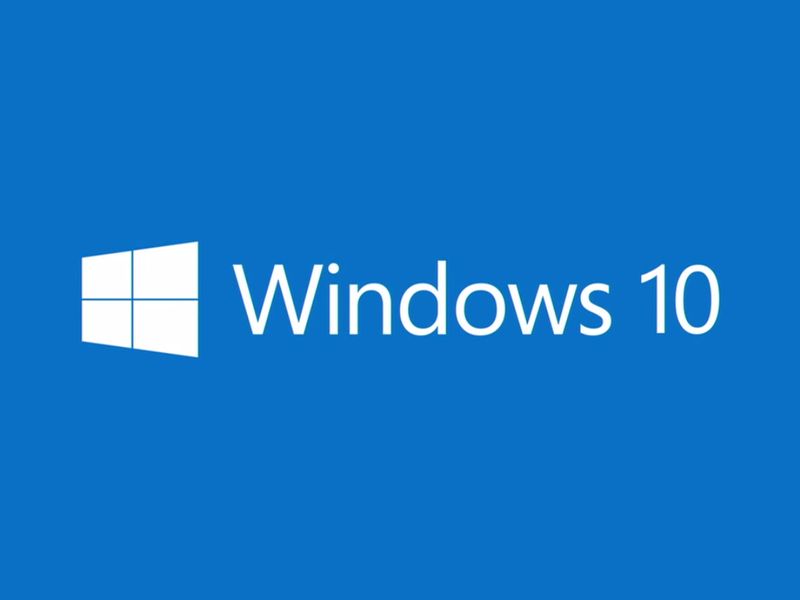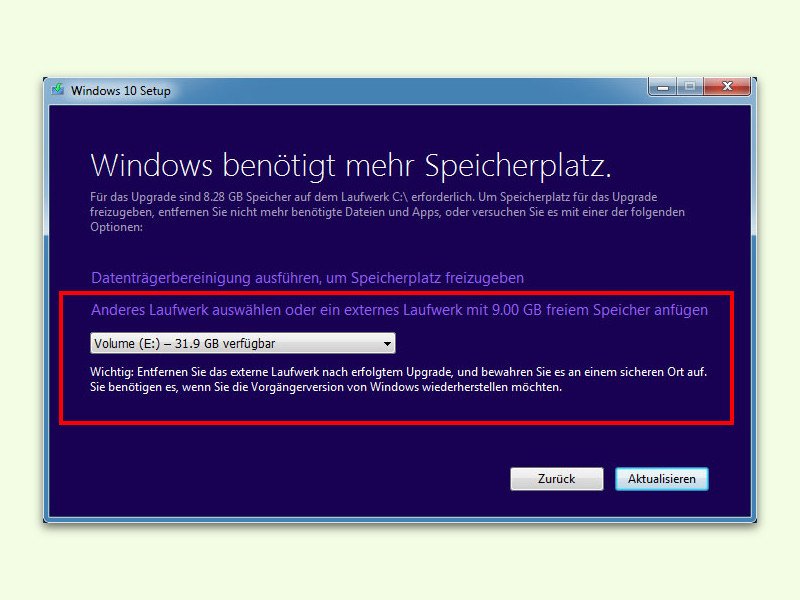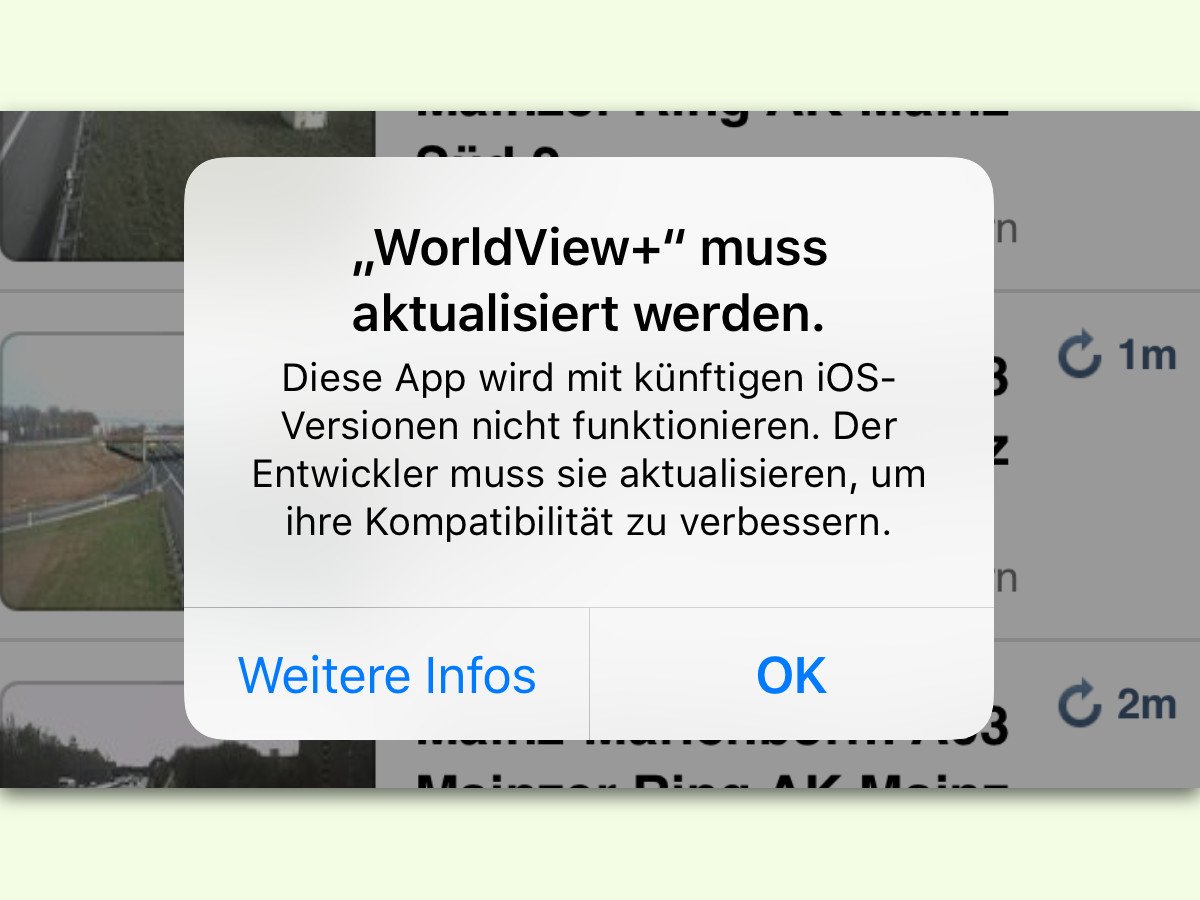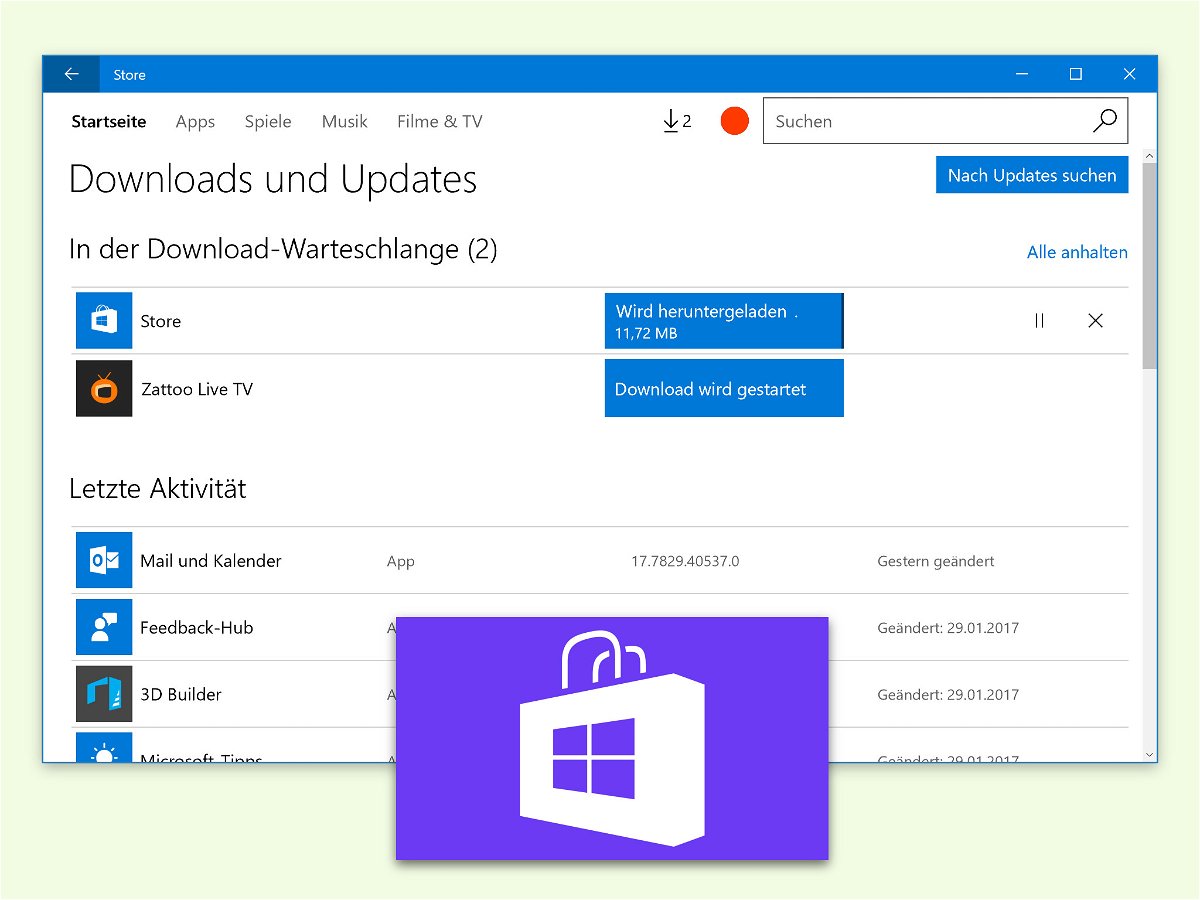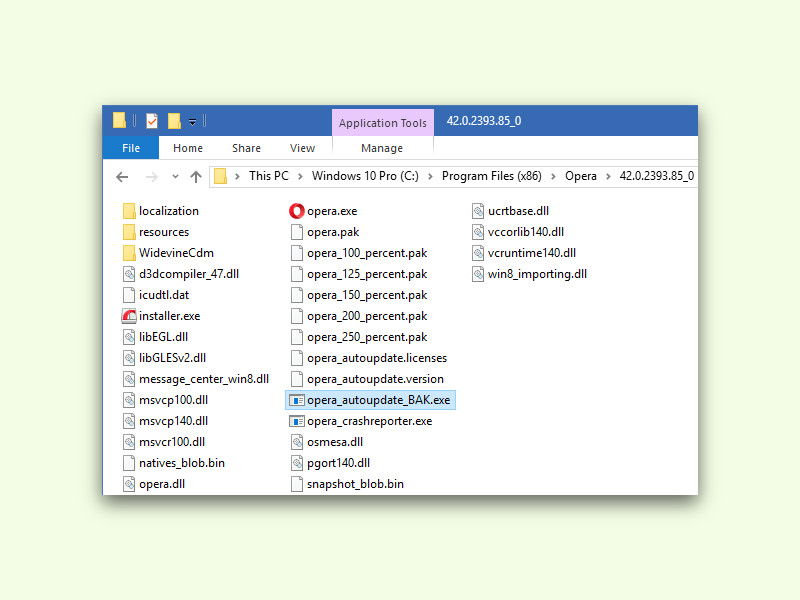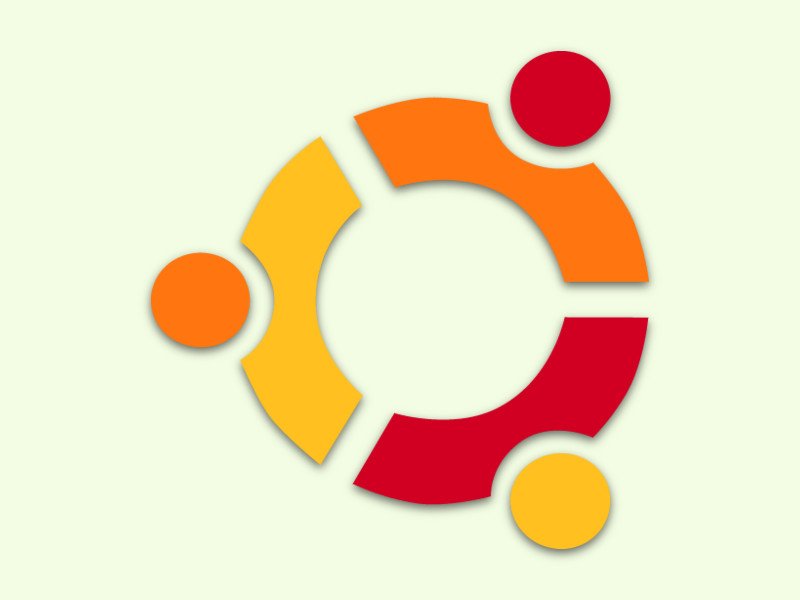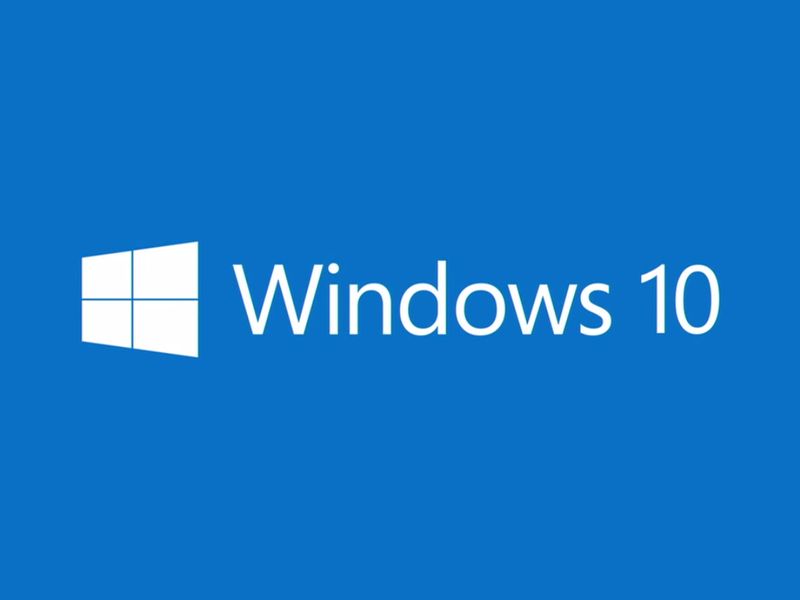
14.11.2017 | Windows
Seit dem September-Update haben manche Windows 10-Systeme eine Reihe von Problemen. Wurde ein Gerät beispielsweise mit einem Update zur Wiederherstellung des Systems durch den Hersteller geliefert, erscheint nach der Aktualisierung auf das Fall Creators Update beim Hochfahren möglicherweise nur ein leerer Bildschirm.
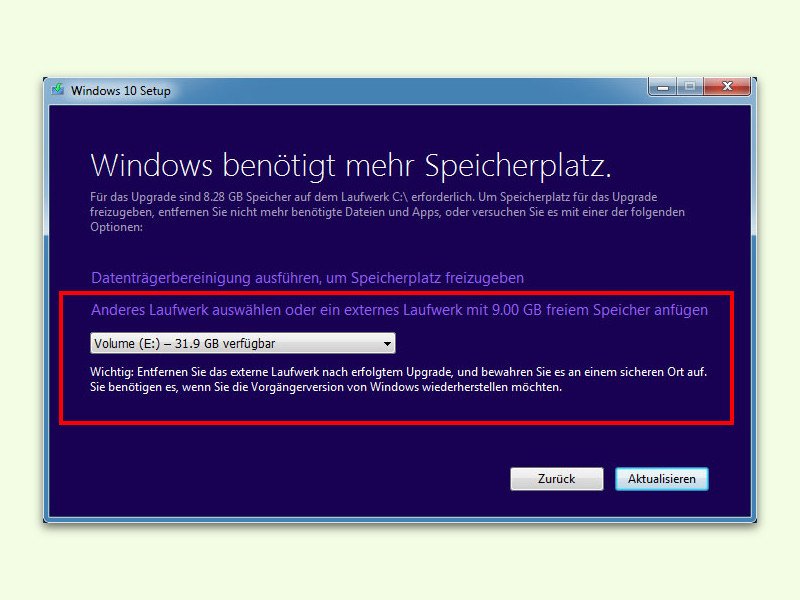
23.07.2017 | Windows
Für die Aktualisierung von Windows 7, 8 oder 8.1 auf Windows 10 ist eine gewisse Menge freier Speicher nötig. Dort legt die Installation wichtige Daten ab, die vorübergehend gespeichert werden müssen. Mit einem Trick klappt das Upgrade auch bei wenig freiem Speicher.

26.05.2017 | Windows
Nach und nach verteilt Microsoft das Windows 10 Creators Update an immer mehr PCs. Wer aktualisieren will, sollte aber unbedingt vorher einen wichtigen Patch installieren.
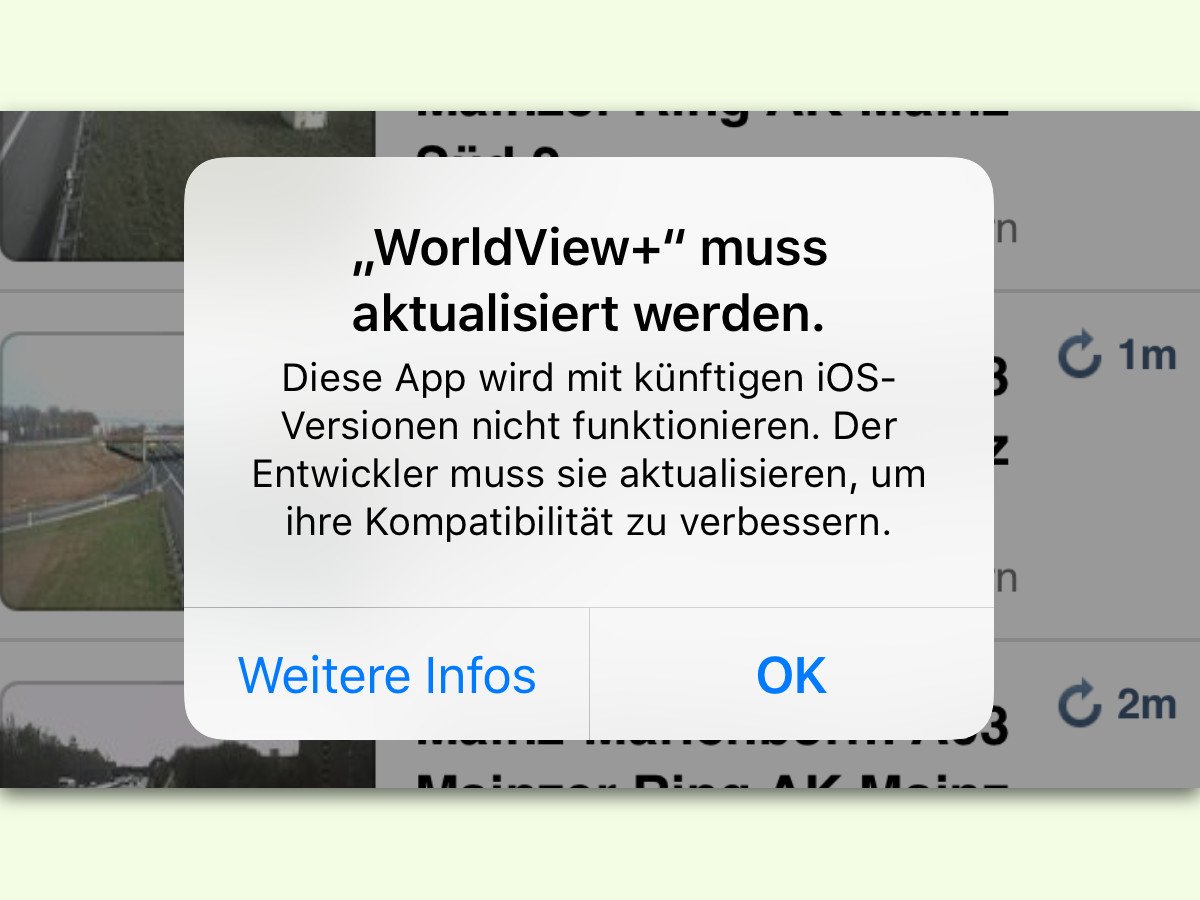
11.04.2017 | iOS
Schon bald werden Apps, die mit 32-Bit programmiert wurden, nicht mehr auf iPhone, iPad und Co. laufen. Betroffen sind viele Apps und Spiele. Wer wissen will, ob auf dem eigenen Gerät 32-Bit-Apps installiert sind, kann es mit iOS 10.3 herausfinden.
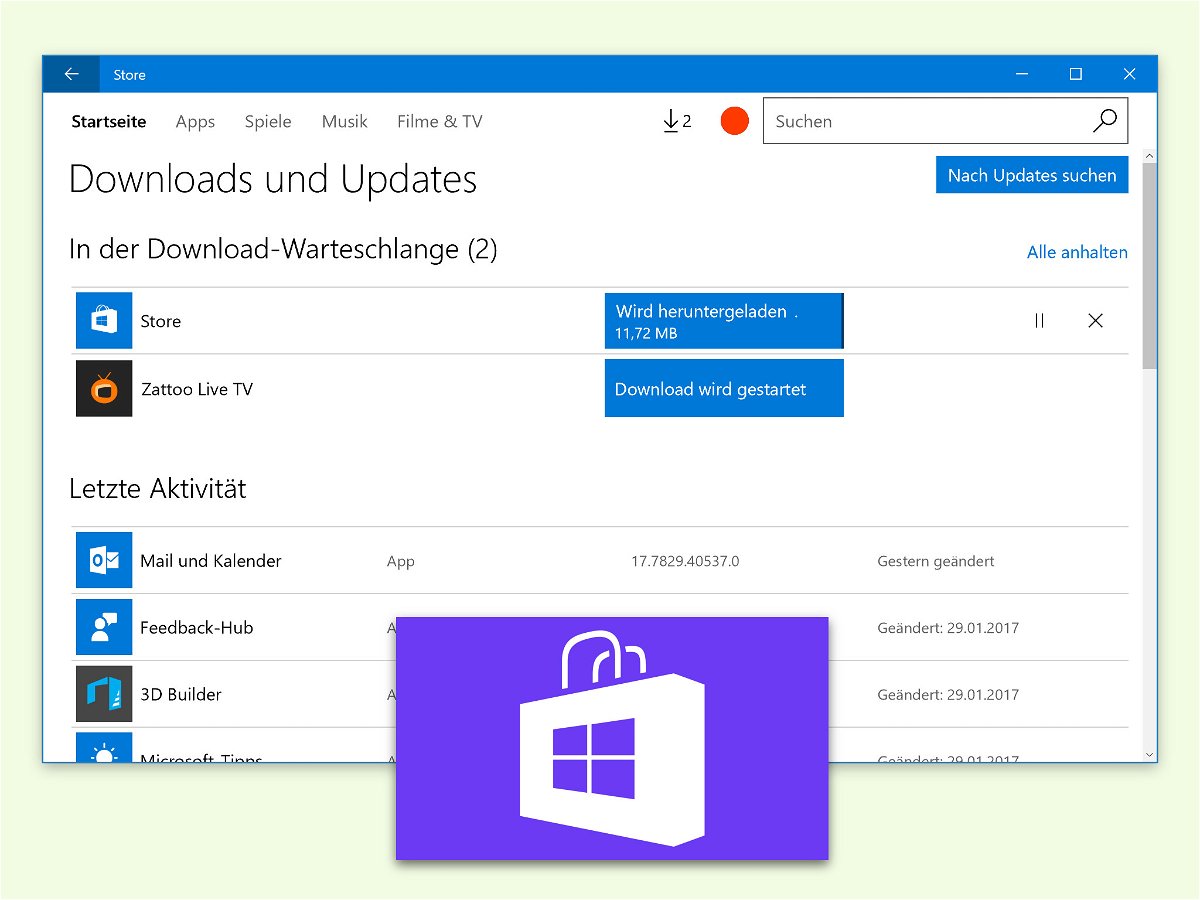
02.02.2017 | Windows
In Windows 10 gibt es neben den klassischen Programmen auch die Welt der Apps, die viele schon von iOS und Android kennen. Die Zentrale dafür ist der Store. Auch Updates für Apps werden über den Store verbreitet. Manchmal klappt die Aktualisierung nicht – dann kann sie auch manuell erneut probiert werden.
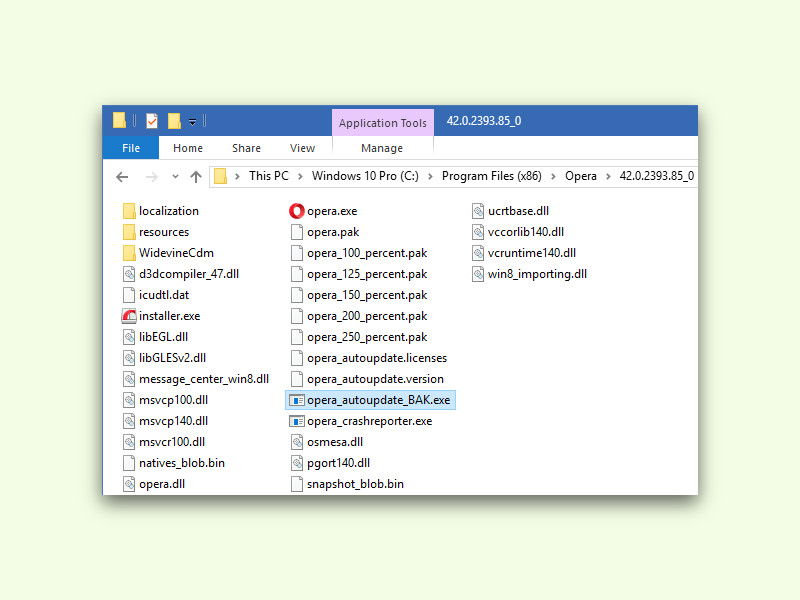
02.01.2017 | Tipps
Der Opera-Browser hält sich selbst auf dem neuesten Stand. Dazu sucht das Programm regelmäßig nach Updates. Wer das lieber nicht will, schaltet den Update-Check einfach ab.

06.12.2016 | Tipps
Wenn Fehler in Routern bekannt werden, behebt die Telekom diese meist schnell. Die passenden Updates werden automatisch auf Speedport-Routern installiert. Das geht aber nur, wenn die Auto-Update-Funktion auch eingeschaltet ist.
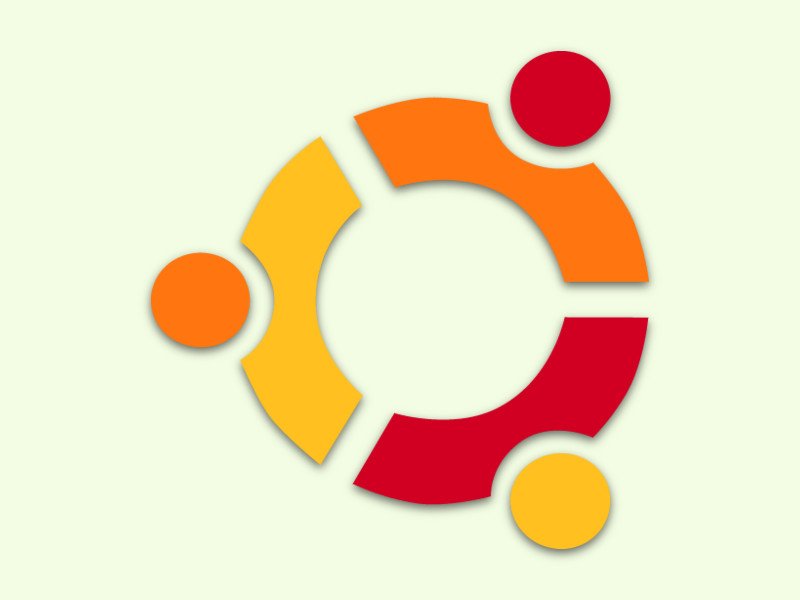
08.11.2016 | Linux
Regelmäßig veröffentlicht das Ubuntu-Team neue Versionen der beliebten Linux-Distribution. Im Oktober 2016 wurde Ubuntu 16.10 freigegeben. Wir zeigen, wie über die Konsole ein Upgrade auf die neueste Version möglich ist.